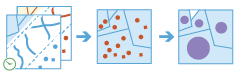Unir entidades
La herramienta Unir entidades funciona con dos capas. La tarea Unir entidades une atributos de una entidad a otra en función de las relaciones espacial, temporal y de atributos o de alguna combinación de las tres. La herramienta determina todas las entidades de entrada que cumplen las condiciones de unión especificadas y una la segunda capa de entrada con la primera. Si lo desea, puede unir todas las entidades con las entidades coincidentes o resumir las entidades coincidentes.
La tarea Unir entidades se puede aplicar a puntos, líneas, áreas y tablas. Para una unión temporal es necesario que los datos de entrada tengan el tiempo habilitado y para una unión espacial es necesario que los datos tengan una geometría.
Elegir capa de destino
La capa de destino que tendrá atributos procedentes de la capa de unión incorporados a su tabla.
El análisis con la relación espacial Cercano requiere un sistema de coordenadas proyectadas. Puede definir el Sistema de coordenadas de procesamiento en Entornos de análisis. Si el sistema de coordenadas de procesamiento no se ha definido en un sistema de coordenadas proyectadas, se le pedirá que lo defina cuando use Ejecutar análisis .
Además de elegir una capa en el mapa, puede elegir Elegir capa de análisis en la parte inferior de la lista desplegable para examinar el contenido del dataset o la capa de entidades de un recurso compartido de archivos de big data.
Elegir la capa que se va a unir a la capa de destino
La capa de unión cuyos atributos se incorporarán a la capa de destino.
Además de elegir una capa en el mapa, puede elegir Elegir capa de análisis en la parte inferior de la lista desplegable para examinar el contenido del dataset o la capa de entidades de un recurso compartido de archivos de big data.
Elegir una operación de unión
Determina cómo se manejarán las uniones entre las capas de objetivo y unión en la salida si se encuentran varias entidades de unión que tienen la misma relación con la capa que se va a unir. Se puede elegir entre dos operaciones de unión:
- Unir uno a uno: todas las entidades coincidentes se resumen con cada entidad que se va a unir.
- Unir uno a muchos: todas las entidades coincidentes se unen con la capa de unión.
Por ejemplo, supongamos que quiere buscar los supermercados que están en un radio de 2 kilómetros de un mercado agrícola. En este caso, la capa de destino tiene una única entidad que representa un mercado agrícola y la capa de unión representa las tiendas de comestibles locales que tienen atributos del tipo total de ventas anuales. Utilizando la herramienta Unir entidades, observará que existen cinco tiendas de comestibles que cumplen los criterios. Si especificara una operación de unión de Unir de uno a muchos, obtendría cinco entidades en el resultado, donde cada fila representa el mercado agrícola y un supermercado. Si especificara una relación Unir uno a uno, el resultado sería una entidad que representa el mercado agrícola y la información resumida de los supermercados como, por ejemplo, el recuento (2), y otras estadísticas tales como, la suma de las ventas anuales.
Seleccionar una o varias uniones
Especifica la opción de unión usada. Puede aplicar uno, dos o tres de los siguientes tipos de unión:
- Espacial: utiliza una relación espacial especificada para unir entidades. Es necesario que las dos capas tengan una geometría.
- Temporal: utiliza una relación temporal para unir entidades. Es necesario que el tiempo esté habilitado en las dos capas.
- Atributo: une entidades basándose en campos iguales.
Elegir una relación espacial
La relación espacial que determinará si las entidades se van a unir entre sí. Las siguientes relaciones disponibles dependen del tipo de geometría (punto, polilínea o polígono) que se va a utilizar como entidades de entrada:
- Interseca: las entidades coincidirán si se intersecan entre sí.
- Igual a: las entidades se cotejarán si tienen la misma geometría.
- Cerca de: las entidades se cotejarán si están dentro de una distancia especificada entre sí. La capa de destino debe estar en un sistema de coordenadas proyectadas, o bien la referencia espacial de procesamiento debe estar definida en un sistema de coordenadas proyectadas mediante los Entornos de análisis si se utiliza una relación espacial Cerca de.
- Contiene: las entidades se cotejarán si la capa de destino está contenida en las entidades de unión.
- Dentro de: las entidades se cotejarán si la capa de destino está dentro de las entidades de unión.
- Toca: las entidades se cotejarán si tienen un límite que toca la entidad de destino.
- Cruza: las entidades se cotejarán si tienen un contorno que las cruza.
- Se superpone a: las entidades se unirán si se superponen.
Especifica el radio aplicado a una relación de cercanía espacial.
Por ejemplo, si tuviera un dataset que representa una planta nuclear y un dataset que representa residencias, podría establecer una distancia nearSpatial de 1 kilómetro para buscar las casas que están dentro de 1 kilómetro respecto a la planta nuclear.
Elegir una relación temporal
La relación temporal que determinará si las entidades se van a unir entre sí. Esta opción solo está disponible si el tiempo está habilitado en las dos capas y las relaciones disponibles dependen del tipo de tiempo (instante o intervalo) utilizado para las entidades de entrada. Las relaciones temporales disponibles son las siguientes:
- Encuentra: las entidades se cotejarán si la primera entidad se encuentra con la segunda.
- Encontrada por: las entidades se cotejarán si la segunda entidad se encuentra con la primera.
- Se superpone: las entidades se cotejarán si la primera entidad se superpone con la segunda.
- Superpuesta por: las entidades se cotejarán si la segunda entidad se superpone con la primera.
- Durante: las entidades se cotejarán si la primera entidad está durante la segunda.
- Contiene: las entidades se cotejarán si la primera entidad contiene la segunda.
- Igual a: las entidades se cotejarán si la primera entidad es igual que la segunda.
- Termina: las entidades se cotejarán si la primera entidad termina la segunda.
- Terminada por: las entidades se cotejarán si la segunda entidad termina la primera.
- Empieza: las entidades se cotejarán si la primera entidad empieza la segunda.
- Empezada por: las entidades se cotejarán si la segunda entidad empieza la primera.
- Interseca: las entidades se cotejarán si todos los tiempos intersecan.
- Cerca de: las entidades se unirán si están cerca entre sí, según un tiempo especificado.
- Cerca de antes: las entidades se unirán si la primera entidad está antes de la segunda entidad y dentro del tiempo especificado.
- Cerca de después: las entidades se unirán si la primera entidad está después de la segunda entidad y dentro del tiempo especificado.
Especifica el radio temporal aplicado a una relación de cercanía temporal. Las relaciones de cercanía temporal son Cerca de, Cerca de antes y Cerca de después.
Por ejemplo, si tiene una capa de incidentes náuticos y una capa de rastreos de GPS de un huracán, podría buscar los incidentes náuticos producidos dentro de una distancia especificada respecto a los rastreos del huracán tanto en espacio (1 kilómetro) como en tiempo (5 horas). El resultado serían los incidentes náuticos unidos a los huracanes producidos cerca tanto en espacio como en tiempo.
Elegir los campos que se van a cotejar
Coteja los valores de un campo de una capa con los valores de un campo de otra capa.
Por ejemplo, si tuviera una capa geográfica por condado de las direcciones de viviendas (incluido un campo ZIP) y un dataset tabular de información demográfica y de salud por código postal (un campo llamado HEALTHZIP), podría unir el dataset de salud con los datos residenciales cotejando el campo ZIP con el campo HEALTHZIP. Daría como resultado una capa de las viviendas con los datos de salud correspondientes.
Agregar estadísticas (opcional)
Calcula estadísticas a partir de las entidades unidas, si la operación de unión es Unir uno a uno. De forma predeterminada, se calcularán todas las estadísticas.
Puede calcular estadísticas sobre las entidades resumidas. En los campos numéricos, puede calcular lo siguiente:
- Recuento: calcula el número de valores no nulos. Se puede usar en campos numéricos o cadenas de caracteres. El recuento de [nulo, 0, 2] es 2.
- Suma: la suma de valores numéricos en un campo. La suma de [nulo, nulo, 3] es 3.
- Media: la media de valores numéricos. La media de [0, 2, nulo] es 1.
- Mín: el valor mínimo de un campo numérico. El mínimo de [0, 2, nulo] es 0.
- Máx: el valor máximo de un campo numérico. El máximo de [0, 2, nulo] es 2.
- Rango: el rango de un campo numérico. Se calcula como los valores mínimos restados del valor máximo. El rango de [0, nulo, 1] es 1. El rango de [nulo, 4] es 0.
- Varianza: la varianza de un campo numérico en un recorrido. La varianza de [1] es nulo. La varianza de [nulo, 1,0,1,1] es 0,25.
- Desviación estándar: la desviación estándar de un campo numérico. La desviación estándar de [1] es nulo. La desviación estándar de [nulo, 1,0,1,1] es 0,5.
En los campos de cadenas de caracteres, puede calcular lo siguiente:
- Recuento: el número de cadenas de caracteres no nulas.
- Cualquiera: esta estadística es una muestra aleatoria del valor de una cadena de caracteres en el campo especificado.
Todas las estadísticas se calculan sobre valores no nulos. La capa resultante contendrá un nuevo campo para cada estadística calculada. Se puede agregar cualquier número de estadísticas eligiendo un atributo y una estadística.
Crear una expresión por la que unir entidades (opcional)
Aplica una condición a los campos especificados. Solo se unirán las entidades con campos que cumplan estas condiciones.
Por ejemplo, si desea aplicar una unión a un dataset solo para aquellas entidades donde health_spending es superior al 20 por ciento de income, aplique una condición de $target["health_spending"] > ($join["income"] * .20) utilizando el campo health_spending del primer dataset (el dataset al que están unidas las entidades) y el campo income del segundo dataset (el dataset que se va a unir).
Las condiciones de unión se pueden aplicar utilizando la calculadora de expresiones.
Elija el data store
Los resultados de GeoAnalytics se almacenan en un data store y se exponen como capa de entidades en Portal for ArcGIS. En la mayoría de los casos, conviene almacenar los resultados en el almacén de datos espaciotemporal y este es el predeterminado. En algunos casos, guardar los resultados en el data store relacional es una buena opción. A continuación, se exponen motivos por los que guardar los resultados en el data store relacional es una buena idea:
- Puede usar los resultados en una colaboración de portal a portal.
- Puede habilitar capacidades de sincronización con sus resultados.
Conviene no usar el data store relacional si espera que los resultados de GeoAnalytics aumenten y necesita aprovechar las capacidades del big data store espaciotemporal para manejar grandes cantidades de datos.
Nombre de capa de resultados
El nombre de la capa que se creará. Si escribe en un ArcGIS Data Store, sus resultados se guardarán en Mi contenido y se agregarán al mapa. Si escribe en un recurso compartido de archivos de big data, sus resultados se almacenarán en el recurso compartido de archivos de big data y se agregarán a su manifiesto. No se agregarán al mapa. El nombre predeterminado se basa en el nombre de la herramienta y en el nombre de la capa de entrada. Si la capa ya existe, la herramienta fallará.
Cuando escriba en ArcGIS Data Store (big data store espaciotemporal o relacional) con el cuadro desplegable Guardar el resultado en, puede especificar el nombre de una carpeta de Mi contenido en la que se guardará el resultado.